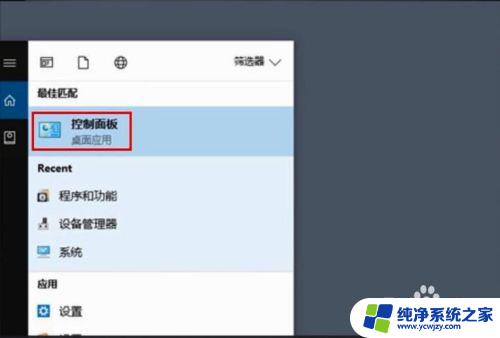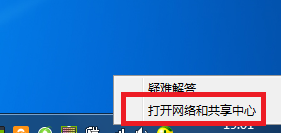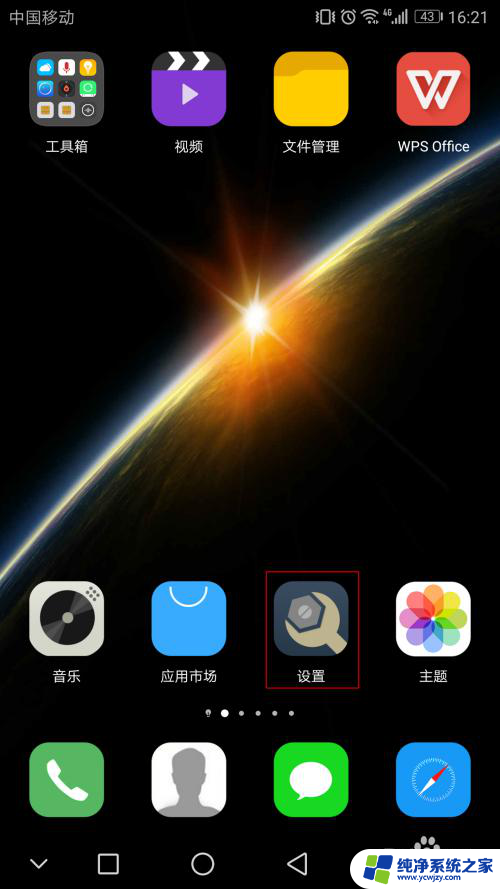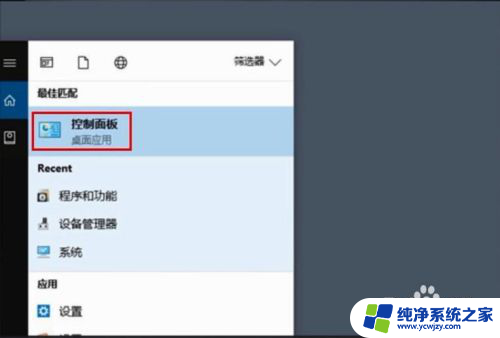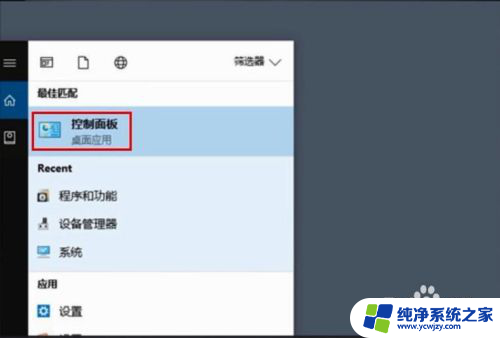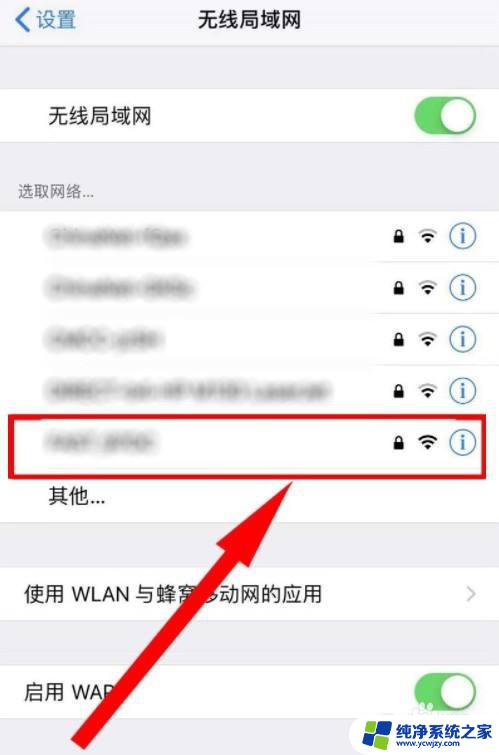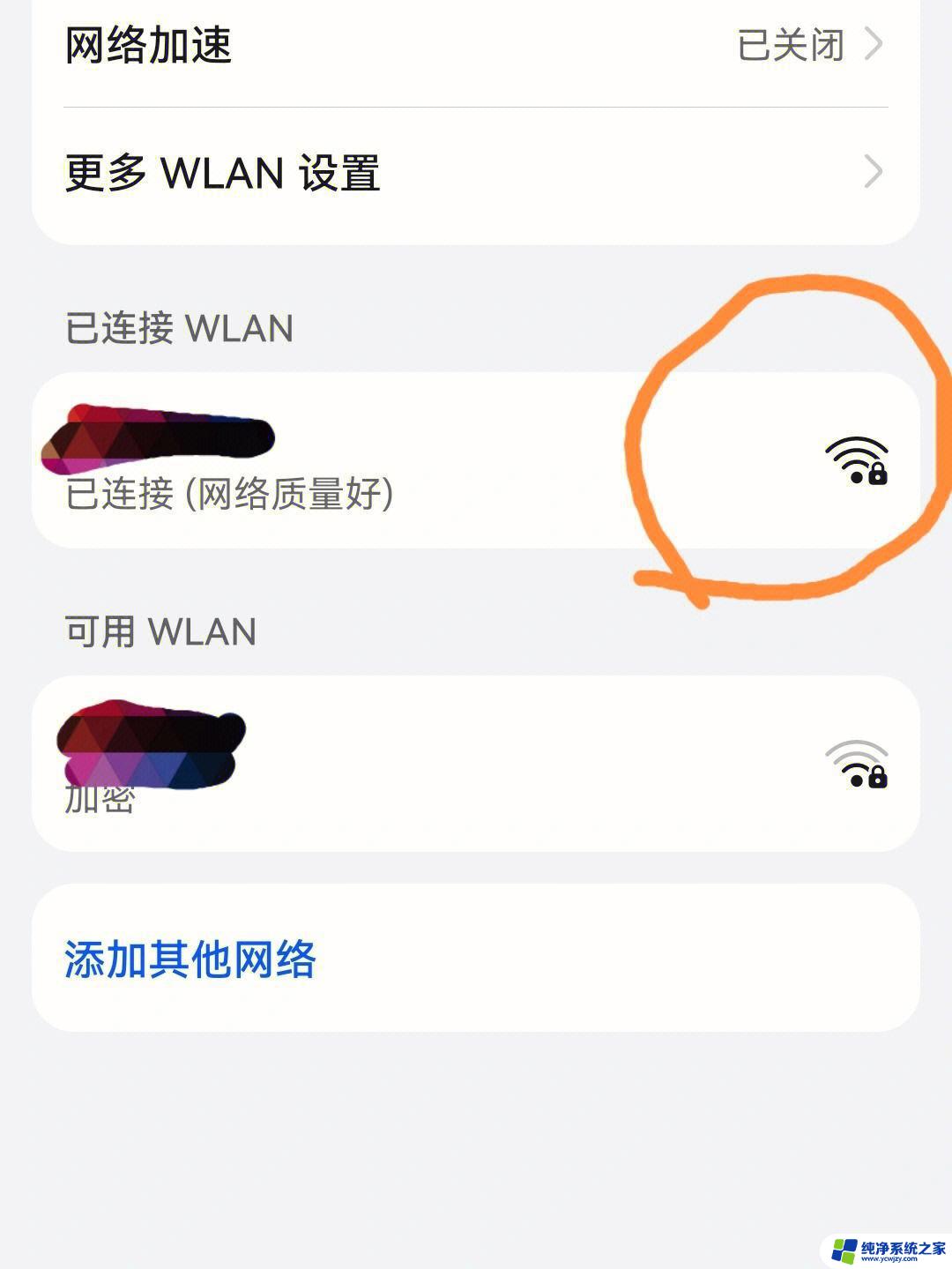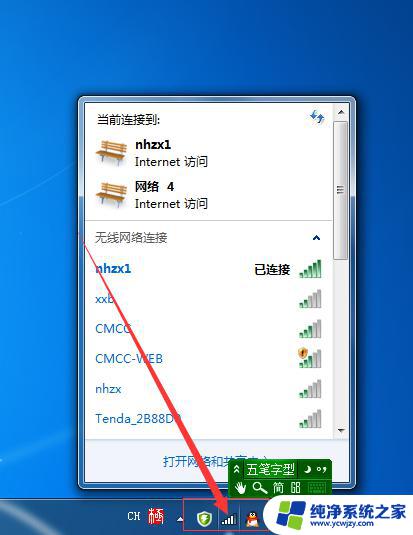通过电脑查看wifi密码
更新时间:2024-08-09 08:44:49作者:xiaoliu
在如今的数字化时代,无线网络已经成为我们生活中不可或缺的一部分,当我们连接到一个新的WiFi网络时,通常会需要输入密码。但是有时候我们会忘记这个密码,或者想要在另一台设备上连接同一个网络,这时候就需要查看已连接WiFi密码。通过电脑查看WiFi密码是一种简单而有效的方法,让我们来了解一下如何在电脑上查看已经连接的WiFi密码。
方法如下:
1.第一步:鼠标放到Wifi位置,点击右键后点击“打开网络和共享中心”。
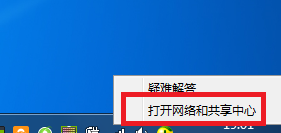
2.第二步:在弹出的窗口中找到“更改适配器设置”。
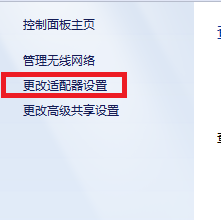
3.第三步:左键单击WiFi网络,选择需要查看密码的网络。
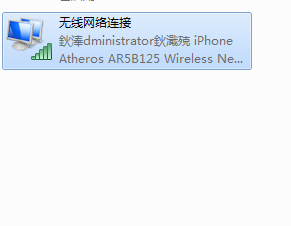
4.第四步:然后右键,在下拉菜单中选择“状态”。
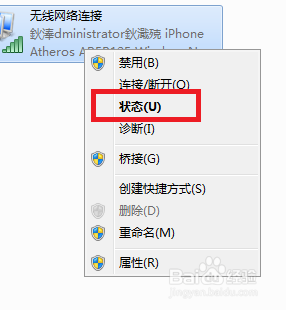
5.第五步:然后选择“无线属性”。
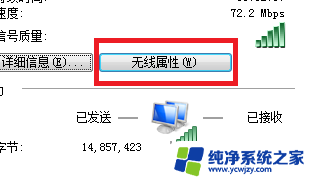
6.第六步:在弹出的窗口中选择“安全”。
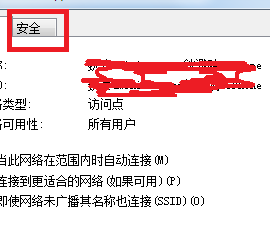
7.第七步:在“显示字符”前面的方框中打钩,即可看到WIFI密码。
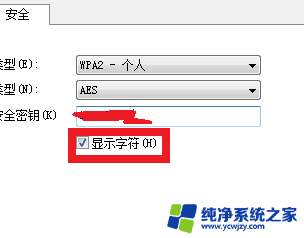
以上就是通过电脑查看WiFi密码的全部内容,碰到同样情况的朋友们赶紧参照小编的方法来处理吧,希望能够对大家有所帮助。